win7wifi无缘无故搜不到网络了?下面就一起来了解一下吧。
1、有的笔记本的无线开关还是物理开关,所以先检查下开关是否打开,没有物理开关的,就是键盘上有无线图标的按键,确保无线功能是启用的,开了之后看是否能收到无线信号

2、如果没有,在电脑的桌面上找到计算机图标,然后鼠标右击计算机,选择管理选项,之后会弹出一个计算机管理窗口
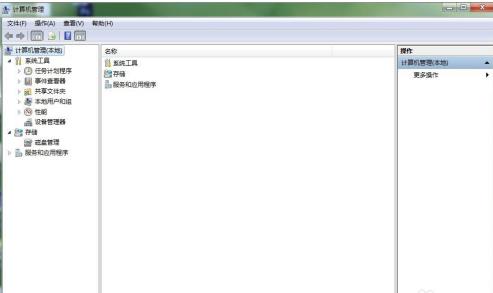
3、然后选择服务和应用程序,在下级选项中选择服务选项,会出现的所有的服务项目
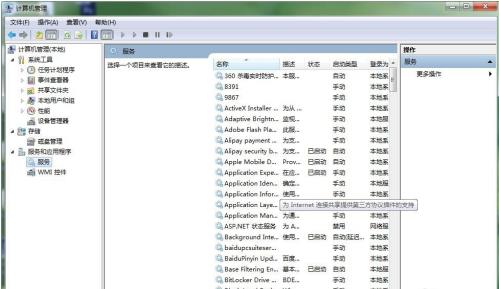
4、在服务项目中下拉找到WLAN AutoConfig选项,这个服务项目就是无线功能的服务项目
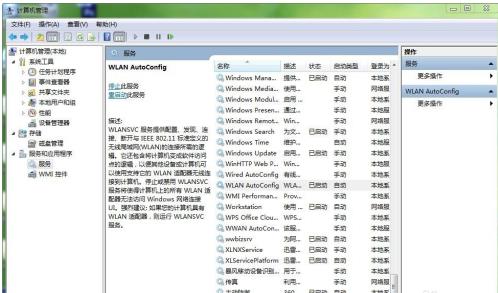
5、双击打开此项目,弹出设置窗口,在启动类型下拉菜单有自动延时,手动和自动,这里选择为自动
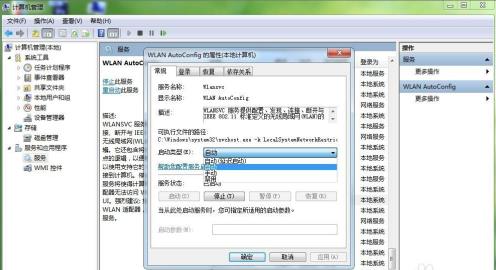
6、确保服务状态为已启动,然后点击确定,此时可以查看能否收到无线信号了,无线信号基本上就是笔记本的无线功能启用后就能收到,确保物理开关和无线服务都为启动状态就能收到无线信号了,否则就只能维修了
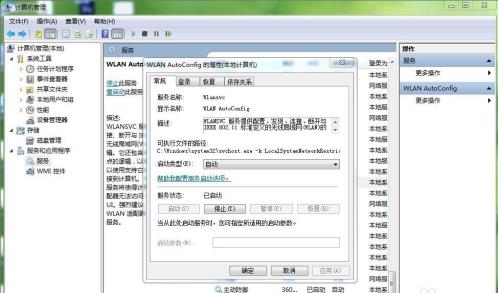
点击阅读全文